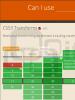Что делать если гаснет экран во время звонка. Почему на андроиде гаснет экран во время звонка Что делать когда при вызове гаснет экран
Все способы настроить и отключить датчик приближения на android
В данной статье мы рассмотрим самые частые вопросы связанными проблемами датчика приближения. 1. Экран не гаснет при приближении к уху во время совершения звонка, означает ли это что датчик приближения не работает? Ответ: конечно же нет. Экран блокируется, а гаснет не сразу.Проверить работу датчика можно в сервисном меню.2. Как решить проблему с датчиком приближения? Ответ: не всегда заводская калибровка адекватно работает. Для этого созданы специальные программы для калибровки и сохранения настроек после перезагрузки.Приложения создано для тех кто испытывает трудности с датчиком приближения.Известные проблемы: -Экран телефона не гаснет при приближении к лицу.-Экран телефона выключается при приближении к лицу но не включается обратно, необходимо выдернуть или воткнуть батарею.Данные проблемы часто встречаются при использовании кастомных ядер и прошивок.Будем настраивать с помощью программы DHD Proximity SENSOR RECALIBRATOR .

Инструкция:1. Установить приложение на устройство.2. Запустить приложение на устройстве.3.Нажать кнопку, что бы начать мониторинг на устройстве.4. Поместите свой палец на датчик приближение (небольшое окошко рядом с передним динамиком и глазком фронтальной камеры).5. Настройте максимальное и минимальное значение так что бы вам было комфортноЕсли экран не выключается, это скорее всего означает, что заводские установки стоят слишком высоко.Если экран не включается, это означает, что заводские настройки установленные слишком низко.Данные настройки будут применены и сохранены, они будут применены каждый раз при перезагрузки устройства. Нет необходимости в повторной настройки каждый раз приключении устройства. Когда параметры применяться, система сообщит применении настроек.Удаление:Если вы не хотите больше использовать данные настройки или программы, то просто удалите приложение из телефона. Перезагрузите его. Заводские установки сразу вступят в силу. Данное приложение не изменяет систему и не требует прав администратора (root).Есть вариант, что датчик тупо засорился. Ещё он может глючить от плохого контакта шлейфа, который может отходить при различных ударах.
Если DHD отказывается работать, а калибровка датчика не принесла результата то смело можно заявить что шлейв датчика отошёл и устройство нужно нести в сервесный центр
Как откалибровать G-сенсор, экран, датчик освещённости? Данный способ калибровки датчика и сенсора не требует наличия прав администратора (root) и каких либо программ, т.к. всем манипуляции проводятся в сервисном меню до загрузки системы.Разберём по пунктам:

1. Грузимся в режиме FASTBOOT , для чего при включении устройства необходимо удерживать зажатый кнопку камеры до появления белого экрана с надписью FASTBOOT в верхнем правом углу. В различных устройствах комбинация клавиш для попадания FASTBOOT может быть разной.2. Всплывает клавиатура, вбиваем *#301#3. В всплывшем списке выбираем пункт 08 Sensor и нажимаем Enter на клавиатуре.4. Кладём наше устройство на горизонтальную ровную поверхность. Поверхность должна быть идеально ровной. G-сенсор очень чувствительный. 5. Нажимаем RUN, SAVE. G-сенсор мы откалибровали, но нам пригодится ещё пара пунктов. 6. Proxinimity sensor-датчик приближения. Для его отладки просто поводим руку над окошком датчика (находится возле решётке переднего динамика и окошка фронтальной камеры). Красная надпись сменится на зелёною, калибруем датчик освещённости (ALS).7. Для калибровки ALS просто светим на датчик любым фонариком. 8. Все поля стали зелёными -калибровка закончена!9. Жмём Pass.10. Мы обратно вернулись в инженерное меню, где набрав 00, мы выйдем в режим FASTBOOT.Перезагружаем устройство и радуемся тому что все датчики и сенсоры стали работать корректно. А теперь рассмотрим способ android как отключить датчик приближения.

Для этого можно использовать программу Smart Screen Off . У данной программы не плохой функционал, по мимо калибровки датчика приближения, возможности включать его и отключать. Еще данная софтина может отключать экран при попадание датчика в темноту (убирание в карман или закрытие чехлом). Программа имеет русский интерфейс и вы легко с ней разберетесь. Ссылку на данную программу ищите на нашем сайте или смотрите в конце данной статьи. Есть конечно и самый радикальный способ отключения датчиков, но я его представлю скорее для галочки чем для реального использования.Вы можете отключить совсем датчик приближения удалив его и просто отсоединив от общей платы.Для этого нам нужны будут отвертка с мелкими насадками, особенно с шестигранниками, т. к. все винтики в устройствах в большинстве своем именно шестигранные.Еще нам понадобятся руки растущие сами знаете не откуда)
Специально и каждый раз ни чего блокировать и не нужно будет, если раз настроить. У подавляющего большинства мобильных устройств работающих на системе Андроид есть датчик приближения. Его основная функция - отключить экран во время приближения какого либо объекта к месту расположения этого датчика (находится он как правило рядом с динамиком и реагирует на приближение аппарата к уху)
В том что экран остается активным, может быть две причины - либо датчик приближения отключен вообще, либо он неоткалиброван (не настроен)
Первая причина (включение датчика приближения) решается следующим образом.
На рисунках ниже подробно обозначены кнопки и очередность перехода в каждую из вложенных папок.
С рабочего стола сразу же нажимаем Настройки, зайдя в это меню нажимаем Системные приложения, далее выбираем Телефон.
Попав в меню Телефон выберем Входящие вызовы (Доп. настройки поведения устройства при входящих вызовах) - вот это нам и нужно! Входим и среди прочих пунктов находим наше устройство называемое Датчик приближения - смотрим его состояние. Если отключен - включаем, если он уже включен, выходим обратно в меню рабочего стола и приступаем сразу к устранению второй причины - калибровке.

В некоторых моделях телефонов можно сразу из меню Вызовы сразу попасть во Входящие вызовы, после чего выбрать Датчик приближения, оценить его состояние "вкл/выкл" или откалибровать.

Но предположим датчик приближения у нас включен, а экран во время входящего выхода все еще не отключается. Будем калибровать датчик.
Входим в Настройки и выбираем графу Специальные возможности. Далее видим пункт Калибровка датчика приближения - жмем его и следуем инструкциям системы.

Если все еще не понятно как откалибровать датчик приближения, предлагаю посмотреть вот это видео, в котором этот процесс показан наглядно -
Нередко пользователи мобильных устройств сталкиваются с тем, что во время разговора не срабатывает блокировка экрана, предотвращающая непроизвольное нажимание на дисплей. Проблема в таком случае кроется в датчике приближения. Причин неверной работы этого элемента смартфона существует несколько. Сейчас мы разберёмся, как включить/отключить датчик приближения на Андроид, или настроить его в случае необходимости.
Речь в данном случае идёт о небольшом бесконтактном устройстве, которое распознаёт приближение к смартфону какого-либо объекта. В результате корректной работы этой функции дисплей гаджета погаснет автоматически при поднесении телефона к уху. Это исключит случайное нажатие сенсорных кнопок во время разговора (например, ухом, пальцем или щекой).
Кроме того, датчик приближения на Андроиде позволяет существенно экономить заряд батареи, поскольку при экране, включённом во время общения с другим абонентом, заряд аккумулятора интенсивно расходуется.
Включение и отключение датчика приближения на Android
Как правило датчик на устройстве активен по умолчанию. Если же в вашем случае это не так, или эта функция каким-то образом была отключена случайно, то подключить её не составит труда. Делается это следующим образом: заходим в «Настройки », находим раздел «Системные приложения », выбираем пункт «Телефон »:

Затем нажимаем «Входящие вызовы » и переводим в активное положение ползунок в строке «Датчик приближения » (на некоторых гаджетах нужно будет поставить галочку):

В зависимости от модели смартфона, активация датчика будет выглядеть несколько иначе, например, открыв сразу поле набора номера, вызываем меню настроек вызовов либо кнопкой «Настройки », либо нажав на аппаратную кнопку опций, и удерживая её. А после этого, как было написано выше, во «Входящих вызовах » включаем датчик:

Если же вопрос стоит о том, как выключить датчик приближения, то, соответственно, идём тем же путём и дезактивируем функцию (снимаем галочку).
Как настроить (откалибровать) датчик приближения
Этот элемент расположен в верхней части смартфона, обычно слева или справа от объектива фронтальной камеры:

На некоторых моделях Android-устройств его можно рассмотреть и невооружённым взглядом, на других же обнаружить его довольно сложно. Если, во время звонка, убрать телефон от уха, а затем приблизить к фронтальной камере палец, то погасший после этого дисплей подскажет место нахождения датчика.
Вполне возможно, что причиной некорректной работы датчика явилось элементарное попадание на него пыли. В этом случае восстановить нормальную работу функции можно просто почистив устройство – отключить смартфон и продуть струёй сжатого воздуха. Затем нужно перезагрузить свой гаджет и проверить восстановилась ли работоспособность датчика.
Если эта манипуляция не принесла желаемого результата, то можно прибегнуть к калибровке датчика, которая выполняется несколькими способами.
С помощью возможностей системы
Открываем «Настройки », выбираем пункт «Специальные возможности » (на некоторых устройствах «Экран »), находим строку «Калибровка датчика приближения »:

Затем, выполняем пошагово подсказки системы, нагляднее посмотрим видео:
Через инженерное меню
С помощью инженерного меню можно проверить корректность работы датчика, и, в случае необходимости откалибровать его.
Для этого в поле набора номера вводим следующий набор символов: *#*#3646633#*#* Теперь открываем вкладку «Hardware Testing» (тестирование оборудования) и нажимаем кнопку «Sensor », выбираем «Light/Proximity Sensor» (датчик света/приближения):

- Выбираем «PS Data Collection » (сбор данных датчика приближения);
- В следующем окне выбираем «Get One Data »;
- После появления цифры «0 » прикладываем к датчику приближения на своём смартфоне ладонь и повторно нажимаем «Get One Data »;
Если в результате мы увидим цифру 255 , то значит наш датчик функционирует нормально.
Для настройки :
Выбираем «PS Calibration », затем «Calibration ». После этого, не закрывая датчик жмём на « Calculate min value». После появления в нижней части дисплея надписи «Calculate succeed »подносим к датчику на расстоянии 2-3- сантиметров лист бумаги и жмём на «Calculate Max value », после чего нам осталось нажать «Do Calibration » и перезагрузить смартфон:

С помощью стороннего софта
Если все предыдущие способы нормализовать работу датчика не помогли, то можно воспользоваться приложением «Датчик приближения Сброс» (для рутированных устройств).
Скачиваем и устанавливаем программу из Play Маркета . После запуска активируем большую кнопку «Calibrate Sensor ». Теперь рукой прикрываем датчик приближения и нажимаем «Next »:

Дальше нужно убрать руку и вновь нажать «Next », а затем «Calibrate » и «Confirm ». На запрос системы предоставляем права суперпользователя (ROOT). После выполненных действий ждём завершения перезагрузки смартфона.
Теперь вы знаете, как включить/выключить/настроить датчик приближения на Андроид. Однако, если в вашем случае проблема не была решена, то не исключено, что потребуется калибровка дисплея или перепрошивка смартфона. Кроме того, иногда датчик может некорректно работать вследствие аппаратного сбоя, тогда не избежать обращения за помощью в сервисный центр.
Если на Android не включается экран после разговора или не гаснет во время звонка когда подносите к уху, то искать причину неполадки следует в работе . При его поломке устройство не может правильно определить положение в пространстве, поэтому экране не загорается, но телефон работает.
Данная статья подходит для всех брендов, выпускающих телефоны на Android 9/8/7/6: Samsung, HTC, Lenovo, LG, Sony, ZTE, Huawei, Meizu, Fly, Alcatel, Xiaomi, Nokia и прочие. Мы не несем ответственности за ваши действия.
Внимание! Вы можете задать свой вопрос специалисту в конце статьи.
Проблемы с экраном при звонке на Андроиде
Главной функцией датчика приближения является автоматическое включение и отключение подсветки во время разговора. Это позволяет сэкономить заряд батареи и исключить случайное нажатие ухом или щекой на сенсорный экран вашего гаджета.
Если ваше устройство на Андроид не гаснет во время звонка, или экран не включается после завершения разговора, то искать проблему следует как раз в работе датчика. Причины могут быть следующими:
- Плохая видимость (прикрыт/накрыт защитной пленкой или чехлом).
- Нехватка оперативной памяти.
- Проблемы с прошивкой.
- Попадание влаги.
- Механическое воздействие и повреждение шлейфа или других компонентов.
Прежде чем приступать к программным способам устранения неполадки, тщательно протрите экран. Особое внимание уделите верхней части, где как раз расположен датчик приближения. Если на дисплей наклеена пленка или стекло, то со временем они могут потерять в прозрачности и также мешать датчику.
Затем проверьте настройки вызовов - возможно, в них неправильно выставлены параметры, и датчик просто выключен. Данная опция есть не во всех телефонах, но проверить стоит.
- Откройте настройки и зайдите в раздел «Мои устройства» или «Параметры».
- На вкладке «Вызовы» убедитесь, что возле пункта «Датчик приближения» стоит галочка.
 Увеличить
Увеличить Кроме того, убедитесь, что системе хватает оперативной памяти для работы датчика. Откройте список приложений в настройках и на вкладке «Работающие» посмотрите, какой объем ОЗУ телефон затрачивает. Если обнаружите нехватку, завершите работу ненужных приложений.
Если в настройках все выставлено правильно, но датчик не работает, сделайте резервную копию важных данных и сбросьте параметры Android к заводскому состоянию. Если и после хард ресета проблема сохраняется, то придется выполнять перепрошивку телефона. Если никакие программные методы, в том числе перепрошивка, не устранили проблему, рекомендуется обратиться в сервисный центр для диагностики аппаратных неисправностей.
Проблемы с экраном на Андроиде после спящего режима
Еще одна проблема, которая может возникнуть с экраном - он не включается после спящего режима. Это может быть или черный, но телефон работает. Если вы столкнулись с такой ситуацией, то знайте, что причины также могут иметь программный и аппаратный характер:
- Нехватка оперативной памяти.
- Проблемы с прошивкой.
- Некорректная работа кнопки питания.
- Механическое воздействие (удар, падение).
- Попадание влаги внутрь корпуса.
Если телефон не включается, но вибрирует при входящем звонке или совершении других действий, то велика вероятность, что проблему можно устранить без обращения в сервисный центр. Очистите оперативную память от лишних процессов, завершив работу ненужных в данный момент приложений. Если это не помогло, сделайте бэкап важных данных и сбросьте настройки системы к заводскому состоянию.
 Увеличить
Увеличить Если хард ресет также не устранил проблему, придется выполнять перепрошивку устройства. Важно не забывать делать резервную копию перед каждой серьезной операцией по вмешательству в работу Андроида.
12.07.2017 Frenk 77 комментариев
На вашем андроиде при звонке экран сразу гаснет и становится черный? Если так, то проблема скорее всего с датчиком приближения в телефоне.
Эта проблема может появится в любом телефоне, например, sony xperia, mi xiaomi, люмия, compact, самсунг, asus, xiaomi сяоми, но замечено, что чаще всего экран гаснет на sony z3.
Более того, бывает такое что гаснет и не включается – это уже не шутки. Если такое случается при ответе на звонок или при исходящем звонке, то чаще всего виновник датчик приближения.
Что такое датчик и как он работает в андроид? Бесконтактный датчик имеет несколько функций, но наиболее важной задачей является автоматическое гашение и подсветка дисплея во время голосового вызова.
Это делается путем определения того, что находится рядом с вашим лицом и телефоном. Когда телефон приближается к уху, датчик обнаруживает вашу голову, и экран выключается, чтобы не разряжать батарею и для предотвращения случайного разъединения разговора.
В своей очереди, когда вы уберете телефон от уха, экран загорается, так что вы можете отключить вызов или использовать другие функции (цифровую клавиатуру, переключить разговор на динамик и т.д.).
Когда дело доходит до повреждения датчика близости, описанный выше механизм перестает работать, поэтому телефон никак не может сделать вывод, находится ли в настоящее время рядом с лицом.
Проблема с датчиком приближения обычно проявляется в том, что экран сразу гаснет во время разговора и загорается только после вызова, или наоборот — экран не гаснет, даже если приложить его к лицу во время разговора.
Причины проблем с бесконтактным датчиком когда гаснет экран во время разговора
Проблема с датчиком может происходить как в программном обеспечении, та и в чисто механическом повреждении.
Если проблема связана с программным обеспечением, то часто можно устранить ее самостоятельно.
Например, путем повторной калибровки датчика, путем восстановления телефона к заводским настройкам или переустановкой программного обеспечения.
Калибровка экрана решает многие проблемы. Как ее сделать .
Если же проблема была результатом, например, падение телефона, то вероятно, было механическое повреждение датчика.
Часто также это происходит, когда есть «отрыв пленки» от верхней части корпуса с нижней частью телефона (в частности, на Sony Xperia).
Конечно, чисто механические проблемы лучше всего решать путем отправки оборудования в сервис, потому что заменить датчик не просто.
Решение первое когда гаснет экран телефона при входящем звонке – снимите пленку или стекло
Первым делом снимите пленку или закаленное стекло с экрана телефона. В некоторых смартфонах, из-за своей конструкции они могут закрывать датчик и вызвать ошибочное расстояние обнаружения.
Очень часто причиной проблем с датчиком приближения также может быть стекло – в магазинах можно найти тонны очень дешевой, некачественной продукции, которая не являются надежной.
Оторвав закаленное стекло можете восстановить нормальное функционирование датчика.
Конечно, для некоторых это может показаться смешным, но дядя Google или яндекс выдаст вам сотни записей со своего «склада», где пользователи жалуются на проблемы с датчиком близости после приклеивания плохого качества стекла.
Решение второе если гаснет экран телефона при ответе на звонок — калибровка
Иногда проблема заключается в обновлении программного обеспечения, например, которые по какой-то причине способствует дерегуляции датчика приближения.
В этом случае, вы можете использовать бесплатное приложение, которое при установке в несколько этапов может прокалибровать датчик, например, Proximity Sensor Reset.
Пользоваться им не сложно – по всему процессу вас проведет мастер, а вы в конце, должны подтвердить новую калибровку, которая перезагрузит телефон.
После этого сможете убедиться помогла ли калибровка и теперь экран телефона во время разговора не гаснет.
Решение третье когда гаснет экран телефона при исходящем звонке — восстановление заводских настроек
Другой вариант, который вы можете попробовать это восстановить заводские настройки на вашем телефоне.
К сожалению, эта опция удаляет все данные с телефона, так что не забудьте скопировать файлы, фотографии, музыку, видео, контакты, SMS и другие в безопасное место.
Затем перейдите в «Настройки> Резервное копирование и сброс» и выберите «Заводские настройки».
В зависимости от марки и установленной версии программного обеспечения заводские настройки также могут быть расположены в другом месте.
После подтверждения, телефон перезагрузится и все данные будут удалены, а настройки устройства будут сброшены к заводским по умолчанию.
При первом включении телефона вам необходимо повторно ввести настройки (выбор языка, войти в свой аккаунт Google и т.д.).
После завершения операции, убедитесь, что экран правильно работает во время разговора и не гаснет.
Решение четвертое если гаснет экран телефона — отключение датчика
Если ваш телефон уже не на гарантии, а также все другие решения не помогли, то вероятно, датчик физически поврежден, так что экран гасится сразу же после начала вызова.
Если вы не хотите тратить деньги на обслуживание, то отключите выключение экрана во время разговора.
В результате, экран будет постоянно светятся во время разговора, и вы сможете использовать экранные кнопки для активации громкой связи или извлечь клавиатуру.
Недостатком этого решения является то, что, когда мы говорим с освещенном экраном, то можем случайно нажать на кнопки.
Для того, чтобы иметь возможность отключить датчик приближения, вам потребуется установить специальный модуль Xposed Framework.
Для этого необходимо получить ROOT (), чтобы получить административные привилегии,
Все еще гаснет экрана телефона – несколько проверенных советов
Некоторым владельцам помог вариант чистки сеточки динамика. Иногда там находится датчик движения. Возьмите маленькую щеточку, и аккуратненько все почистите – вдруг поможет и вам
Судя по отзывам чаще всего экран гаснет при звонках в телефоне sony z3 compact. Многим эту проблему в нем удалось решить надавливанием на верхний правый угол (там должен находится датчик).
Есть случаи что на Xperia Z3 при сильном надавливании на верхнюю часть экрана внутри слышен даже щелчок и проблема при этом исчезает.
В некоторых смартфонах в настройках звонков есть параметр интеллектуальная обработка – попробуйте ее выключить если обнаружите.
У телефонов сони очень часто экран отклеивается от корпуса и возникает такая проблема – аккуратная подклейка ее решает.
Еще можете в настойках приложений отключить приложение incall ui. Если это не помогло, то в настройках уведомлений попробуйте включить уведомления для этого приложения.
Конечно никак не исключены и другие причины, я же на этом заканчиваю. Как говорится, чем мог, тем помог. Успехов.
77 рассуждений о “Почему на андроиде гаснет экран во время звонка”
у меня так было с заводской пленкой, пленку снял, все заработало.
Ответить
Спасибо.
Мешал пластиковый чехол на S9.
Поправил — заработало!
Ответить
Помогло приложение Спасибо
Ответить
Ответить
после установки приложения тел и вовсе погас